I denne artikkelen vil vi vise deg forskjellige måter å måle kjernetemperaturen til Raspberry Pi, da dette vil hjelpe deg å holde kontroll på enhetens ytelse.
Mål kjernetemperaturen til Raspberry Pi
Det er flere metoder for å måle temperatur på Raspberry Pi:
Metode 1: Måling av kjernetemperatur gjennom terminal
De 'vcgencmd' er et kommandolinjeverktøy som for det meste brukes til å måle kjernetemperaturen på Raspberry Pi: Hvis du skriver kommandoen på følgende måte, vises kjernetemperaturen til Raspberry Pi på terminalen:
$ vcgencmd måle_temp

Hvis du vil se kontinuerlig overvåke temperaturen etter en viss tid, kan du bruke følgende
$ watch -n < tid > vcgencmd måle_temp

Dette vil vise et vindu der temperaturendringer kan overvåkes etter hvert tredje sekund.

Metode 2: Mål temperatur gjennom GUI
Et temperaturpanel kan også legges til øverst til høyre på oppgavelinjen på Raspberry Pi-skrivebordet for å måle kjernetemperaturen til enheten. På denne måten kan verdien av temperaturen lett sees.
For å legge til et temperaturpanel, Høyreklikk på oppgavelinjen og gå til ' Legg til/fjern panelelementer' .
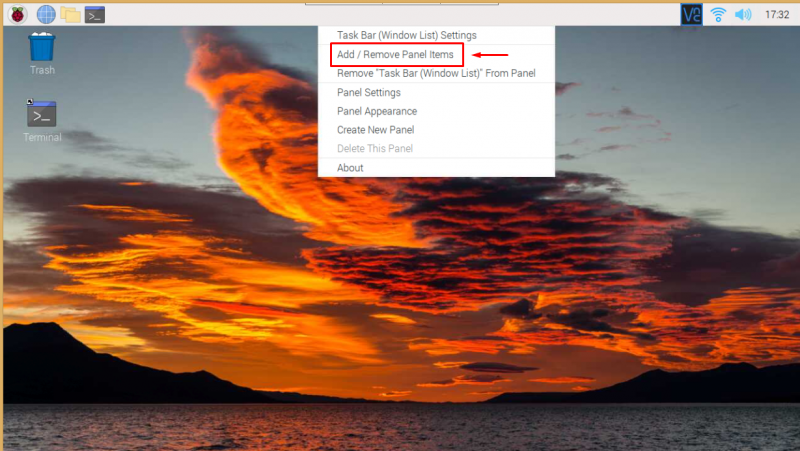
Klikk nå på 'Legge til' knapp.
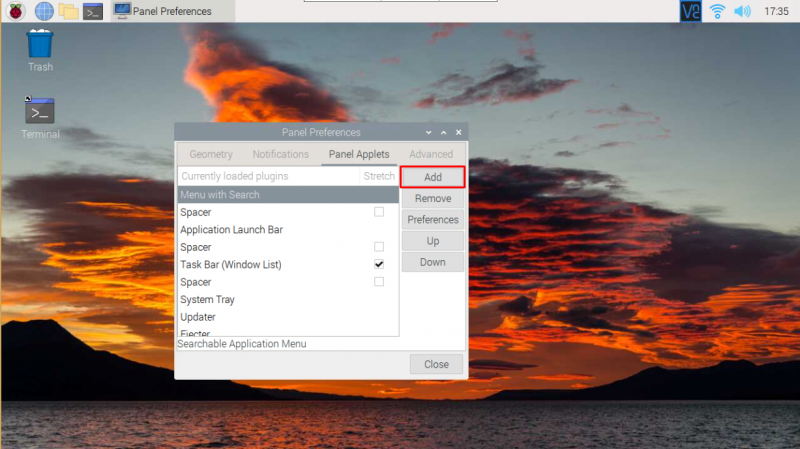
Et nytt vindu vil dukke opp, der kan du bla ned og finne 'Temperaturmonitor' . Klikk på den og trykk 'Legge til' .
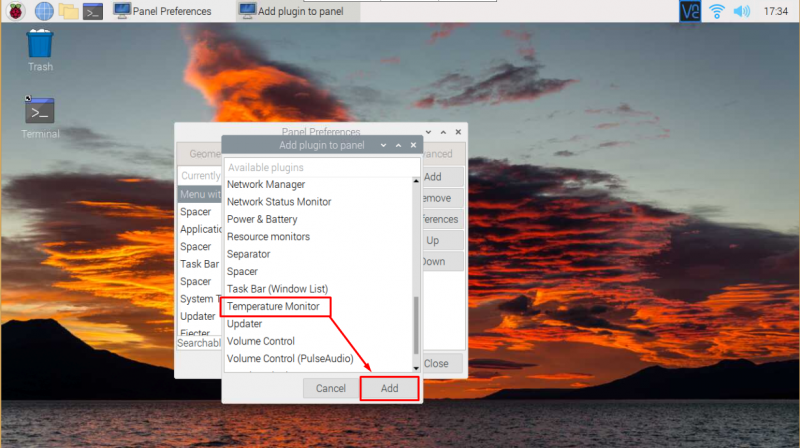
Etter å ha lagt til, vil du se et temperaturpanel øverst til høyre på oppgavelinjen. Du kan sjekke gjennom skjermbildet nedenfor. Dette er en perfekt måte å kontinuerlig overvåke Raspberry Pi kjernetemperatur på systemet ditt.
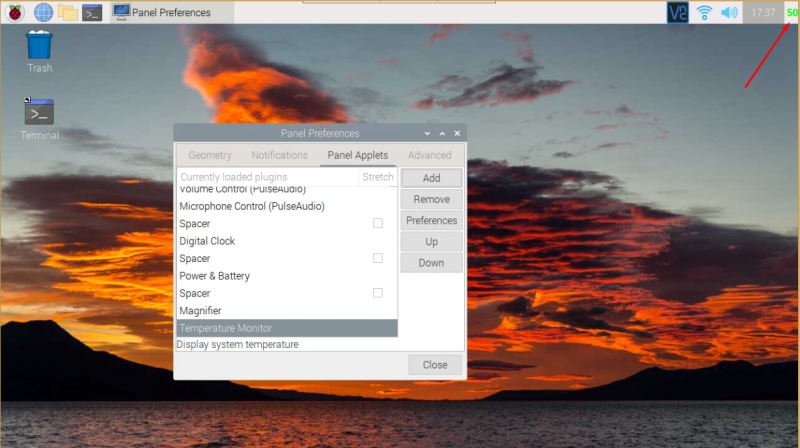
Metode 3: Måle temperatur gjennom Python-skript
Å måle temperaturen ved hjelp av Python er en annen nyttig måte som krever noen få trinn, som er gitt nedenfor:
Trinn 1: Først må du lage en Python-fil med et hvilket som helst navn.
$ nano < fil Navn > . py 
EN meas_temp.py filen vil bli opprettet i rotkatalogen til Raspberry Pi, hvor du må legge inn følgende linjer.
import duimport tid
def måle_temp ( ) :
temp = du . popen ( 'vcgencmd måle_temp' ) . leselinje ( )
komme tilbake ( temp. erstatte ( 'temp=' , '' ) )
samtidig som ekte :
skrive ut ( måle_temp ( ) )
tid . søvn ( < tid forsinkelse > )
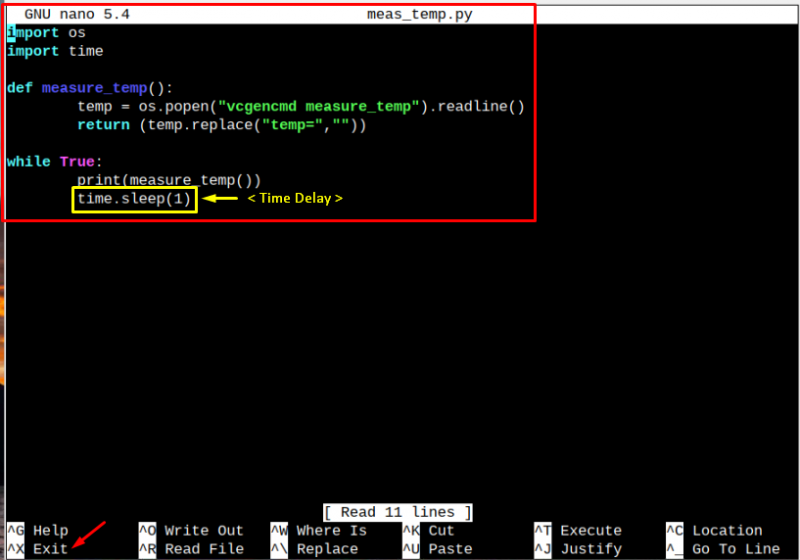
Etter å ha skrevet koden i filen, bruk ' CTRL + X' og ' Y' for å lagre filen.
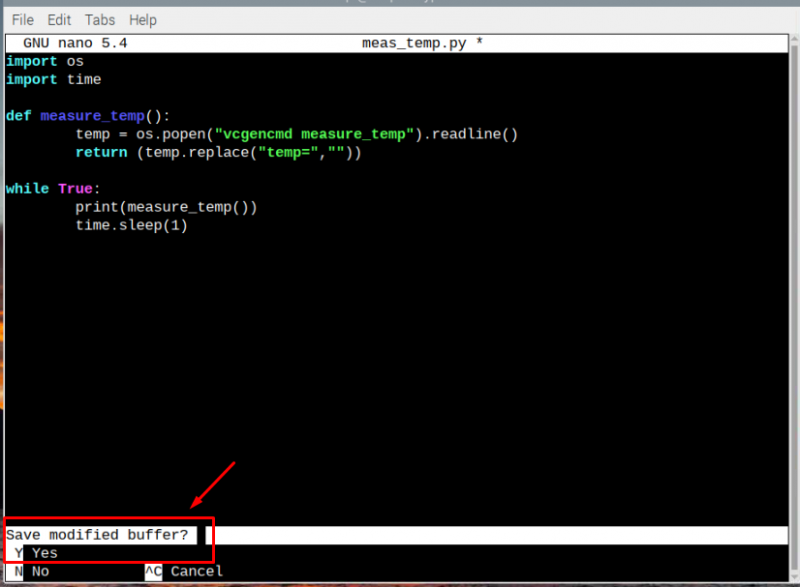
Når filen er lagret, kan du kjøre den ved å bruke følgende kommando:
$ python3 < filnavn > . py 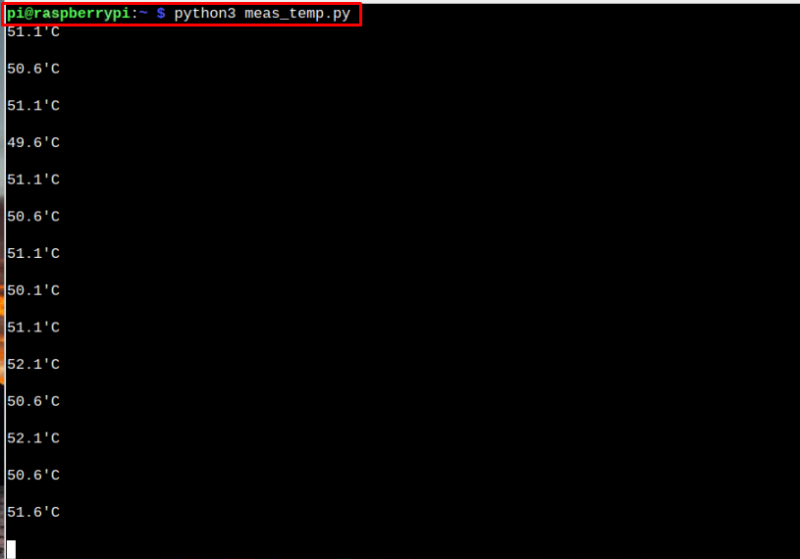
Siden koden i Python-filen var basert på en viss tidsforsinkelse. I vårt tilfelle brukte vi 1 sekunds tidsforsinkelse i koden vår som viser kjernetemperaturen til Raspberry Pi hvert 1. sekund.
Konklusjon
For å kjøre Raspberry Pi med optimal ytelse, må du overvåke kjernetemperaturen til Raspberry Pi-enheten, fordi de fleste operasjonene som utføres på enheten gjennom CPU-kjernen. Guiden ovenfor vil hjelpe deg med å måle kjernetemperaturen på Raspberry Pi gjennom terminal, GUI og Python-skript. Du kan velge hvilken som helst metode du vil, da alle er ganske enkle å følge.